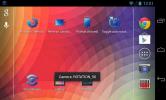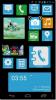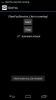Executar aplicativos na exibição em tela dividida e alternar na barra lateral
Um dos recursos mais interessantes que a Samsung apresentou nos telefones Galaxy S4 e Note 3 foi o MultiWindow Flashbar, que permite o uso de dois aplicativos simultaneamente no modo de exibição dividida. Muitos usuários tentaram portar esse recurso para outros telefones de tempos em tempos, mas nenhum outro desenvolvedor provavelmente fez um trabalho melhor do que o membro sênior do XDA-Developers zst123 com o seu Barra lateral da MultiWindow que permite acessar rapidamente o número selecionado de aplicativos a partir de uma barra lateral vertical, além de usar mais de um aplicativo na exibição dividida usando Estrutura Xposed módulos.
Basta dar uma olhada na captura de tela no lado direito. Notou algo extra lá? É assim que o MultiWindow aparece na tela quando ativado. O aplicativo aparece no lado esquerdo por padrão, composto por uma barra vertical totalmente personalizável que contém vários atalhos de aplicativos. Observe também a minúscula guia no canto superior direito desta barra, que basicamente atua como uma pequena opção para ativar e desativar a barra MultiWindow. A melhor parte, é claro, é que você pode abri-lo sobre qualquer outro aplicativo em primeiro plano e alternar entre aplicativos em um piscar de olhos.


O uso da barra lateral do MultiWindow é extremamente simples. Quando instalado, a primeira coisa que você precisa fazer é ir para a tela Configurações e tocar em "Modo de inicialização do aplicativo", seguido de uma seleção do tipo de modo de sua escolha. O modo padrão (inicialização normal) permite iniciar aplicativos simplesmente tocando neles e funciona sem nenhum módulo de estrutura do Xposed. A única falha no modo Normal, no entanto, é que você não pode usar o modo de exibição dividida, que funciona apenas nos módulos XMultiWindow ou XHaloFloatingWindow Xposed. O aplicativo também carrega um modo separado para usuários que executam ROMs ParanoidAndroid em seus dispositivos.
Você também pode optar por iniciar o aplicativo automaticamente sempre que o telefone reiniciar, ativando "Iniciar na inicialização". Para ativar a barra lateral do MultiWindow, toque em "Alternar serviço".


Outra coisa importante que você precisa fazer é adicionar atalhos dos aplicativos que você deseja acessar. Isso pode ser feito pressionando "Selecionar aplicativos", que, por sua vez, exibe uma lista de aplicativos instalados no dispositivo que você pode adicionar facilmente à barra lateral para facilitar o acesso.
Além de todas as configurações acima, você também pode fazer algumas alterações estéticas, como alterar o MultiWindow A posição padrão da barra lateral (esquerda ou direita), lado da guia, tamanho do rótulo e velocidade da animação de acordo com o seu preferências.



Se você simplesmente deseja alternar entre aplicativos no Android, o botão multitarefa padrão pode ser suficiente para o trabalho. Mas se você deseja executar dois aplicativos ao mesmo tempo, desde que você tenha o XMultiWindow ou o XHaloFlaotinGWindow Módulos Xposed instalados no seu dispositivo, a Barra Lateral do MultiWindow pode melhorar bastante sua multitarefa experiência.
Download via: XDA-Developers
Pesquisa
Postagens Recentes
Obter rotação da tela inteligente do estilo Galaxy Note II em qualquer dispositivo Android
O Galaxy Note II da Samsung trouxe um recurso bastante útil no Smar...
Obtenha o Windows Phone 8 Lock & Start Screen no Android com o LauncherWP8
Originalmente lançado na Google Play Store em chinês e posteriormen...
ISeeYou For Android ICS mantém a tela enquanto você olha para ela
O Samsung Galaxy S III (s3) está sendo citado pela maioria como o m...